外出中に、Google Pixel Watchのフリーズを初めて経験しました…
ロック画面が表示されたまま、ウンともスンともいわない状況で、本来消灯される設定にしているのに、そのままの状態で表示がずっとONのまま…
再起動方法がわからず慌てて調べる羽目になったので、次から困らないよう記録しておきます。
フリーズが起きたときの状況
外を歩きながら時間を確認したくてGoogle Pixel Watchを見たら、ロック解除のための画面が表示されていました。
「なんでこのタイミングで?」と思いながら(通常、Pixel Watchを腕から一旦外すと、装着直後にロックを解除するための認証が必要になります)、番号を入力しようとするも、入力自体を受け付けない…
そして画面がOFFにもならず、ずっとその認証要求画面が表示されっぱなしの状態です。

出先でのことだったので、このまま放っておいたらどれだけバッテリーを消耗するやら?!と、ちょっと慌てました。
利用開始からもうすぐ一ヶ月、この間に再起動は使い始めたばかりの頃に一度したことがあっただけです(その時は、Pixel Watch本体のメニューから選択して再起動をしました)。
Suicaを使うための設定をした後だったので、それが影響したのかどうか…?
フリーズ時にGoogle Pixel Watchを強制再起動する方法
直感頼みで竜頭の長押しなど試してみたもののダメだったので、スマホでGoogle検索して方法を確認しました。
- 画面右側の竜頭部分
- 竜頭の上側にあるボタン
この2つを同時に15秒間、長押しすることで強制再起動が可能だとわかりました。
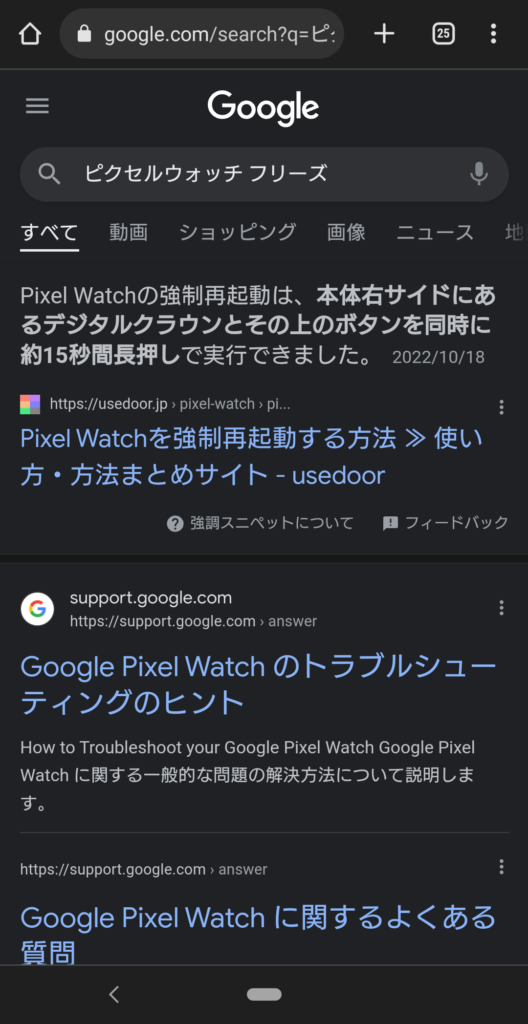
しかし15秒ってずいぶん長いですよね。
一般的には3秒超かなと思っていたけれど、身に付けるデバイスで色々な接触があり得るから、うっかり再起動しないようにってことなのでしょう。
けどそんなことまでは考えが及ばず、そこまで長く押さなければいけないとは考えなかったので、調べないとこの手順はわからなかったと思います。
再起動後は普通に操作可能になり、ほっとひと安心。
フリーズで生じたデメリット…
嫌な予感がして、気付いてすぐさま再起動を試みたわけですが、その嫌な予感というのは主に、
- バッテリー無駄に減るのでは?
- Fitbitのデータが計測されないのでは?
という2点でした。
案の定、バッテリーはかなり減っていました。
フリーズ状態になっていたのは1時間足らずのあいだでしたが、直前にわざわざ充電して残り90%台にしてあったのが60%台まで減ってしまっていたので…
またFitbitのデータも悪い予感が的中し、フリーズ中の一切のデータがありませんでした。
歩数やら心拍数やらとにかくすべてが…
ということで、フリーズに気付いた場合はすぐに強制再起動するに限ります。
放っておいていいことは、たぶんひとつもないでしょう。
・・・・・・
こんなこともうないといいけれど、まああまり期待はしない方がいいのかな。
次は調べなくてもサクッと再起動できるよう、今回のこの「竜頭とその上のボタンを15秒長押し」という操作、しっかり覚えておきたいものです。


